【用好WPS演示和PowerPoint的两把“刷子”,让PPT制作事半功倍】出来混,没两把刷子可不行 。
同样地,PPT作为职场沟通汇报用得最多的工具之一,也自带两把刷子,用好了这两把刷子能让我们开发PPT的时候事半功倍 。

今天六分职场就带着大家来了解这两把刷子,WPS演示和PowerPoint都适用 。
WPS演示和PowerPoint的刷子一:格式刷
格式刷大家都不陌生,用来把某个对象(文字、文本框、图片、形状等)的格式快速应用到其他相同对象上去——通常建议用格式刷为相同的对象快速统一格式 。无论是WPS还是PowerPoint,都有多种方式快速找到格式刷,例如,选中对象后的浮动工具栏或右键菜单,或者在开始菜单 。
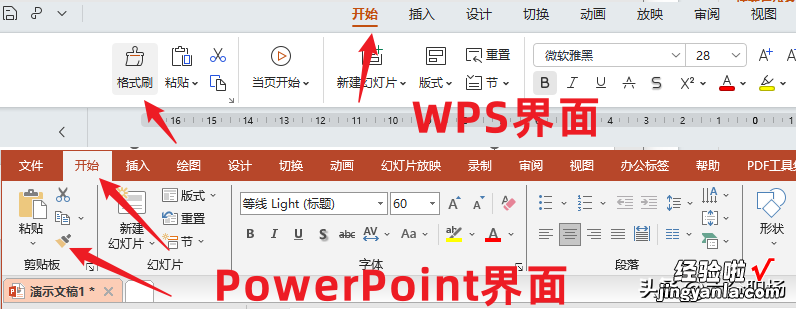
有同学问,为什么我的格式刷命令按钮是灰色的,不能点?有两个原因,一是没有选中某一个具体的对象,二是该对象不能应用格式刷,比如SmartArt就不能应用格式刷 。
WPS演示和PowerPoint的刷子二:动画刷
顾名思义,动画刷就是对动画进行快速统一和应用的 。动画刷可以应用到不同的对象上 。动画刷的使用方式和格式刷差不多 , 首先选中一个设置了动画的对象,点击动画刷,然后再点击其他的对象 。就会把原来对象的所有动画都应用到新的对象 。
动画刷不在开始选项卡,在动画选项卡 。
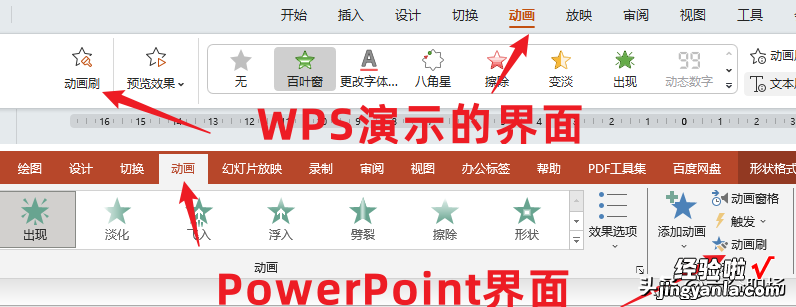
有同学问,为什么我的动画刷命令按钮是灰色的,不能点?有两个原因 , 没有选中对象,或者选中的对象没有设置动画 。
六分职场小贴士:
1、格式刷适用范围很广,现在基本上在各种软件中都可以使用,包括但不限于Office的各个套件,也包括语雀等在线的工具 。
2、动画刷目前只有WPS演示和PowerPoint可以用,毕竟 , 其他软件中也用不上动画 。
3、两把刷子都是点击一次只能刷一次 。双击刷子后可以重复应用,按ESC退出或双击刷子退出 。
4、动画刷应用了以后,要注意看动画的出现顺序是否正确 。
六分职场,专注于办公效率、职场精进 。已经录制和发布了1300 的视频微课程、文档,内容涵盖WPS、微软Office,Windows操作,手机应用 , Quicker,语雀 , fooView悬浮球等 。
感谢您的阅读、关注和交流 。
